![]()
Gadgetren – Sebagai aplikasi chatting dan perpesanan populer di dunia, WhatsApp telah mempunyai lebih dari 2 miliar pengguna.
Untuk memanjakan penggunanya, WhatsApp selalu menghadirkan fitur-fitur yang menarik. Salah satunya adalah WhatsApp Web dan Desktop yang memudahkan penggkunanya untuk mengakses aplikasi ini melalui laptop atau PC.
Namun versi aplikasi ini punya kelemahan, yakni tidak dapat melakukan video call. Untuk bisa melakukan hal tersebut, kamu harus menggunakan aplikasi lain yang dapat menjalankan WhatsApp versi smartphone di laptop atau PC.
Salah satunya adalah BlueStacks, emulator yang memungkinkan kamu dapat menjalankan beragam aplikasi Android di laptop atau PC yang salah satunya WhatsApp. Kamu dapat mengunduh aplikasi dari Google Play Store pada aplikasi ini.
Bagi kamu yang ingin mengetahui cara video call WhatsApp di laptop, maka dapat melihat tutorialnya sebagai berikut ini.
Install BlueStacks dan WhatsApp
- Pertama, buka browser (Chrome, Firefox, Opera, Edge, dan lainnya)
- Kunjungi situs resmi BlueStacks
- Tekan tombol Unduh BluetStacks
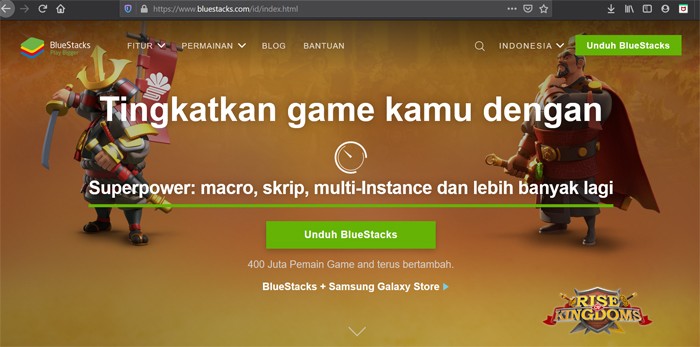
- Install aplikasi BlueStacks dan jalankan jika sudah selesai
- Pada homescree, buka Google Play Store
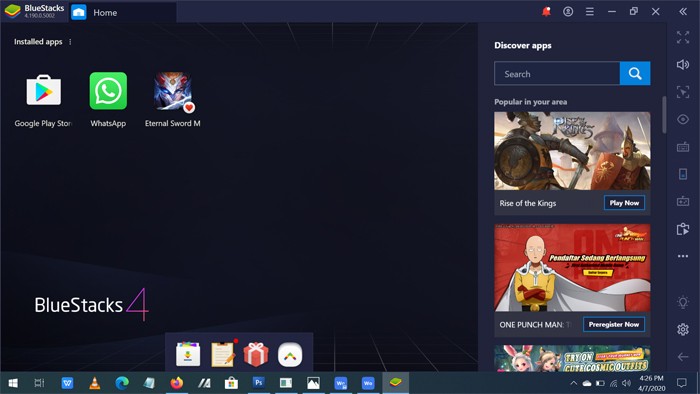
- Masukkan akun Google untuk bisa mengunduh aplikasi di Google Play Store
- Cari aplikasi WhatsApp dan menekan tombol Download
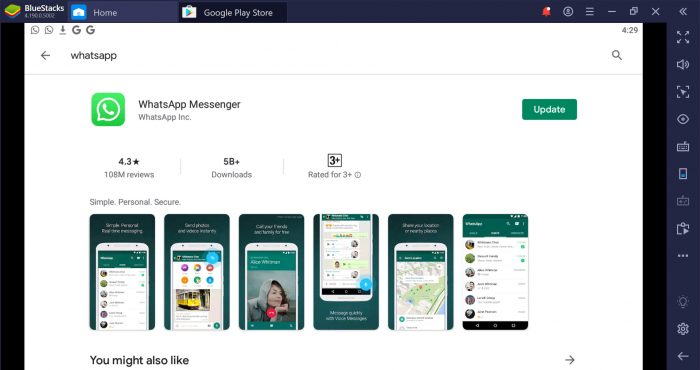
- Setelah proses instalasi selesai, maka buka WhatsApp
- Masukkan nomor telepon untuk menjadi akun WhatsApp layaknya di smartphone
- Setelah proses inisiasi selesai, maka akan muncul halaman utama WhatsApp dengan tab Chats, Status, dan Calls
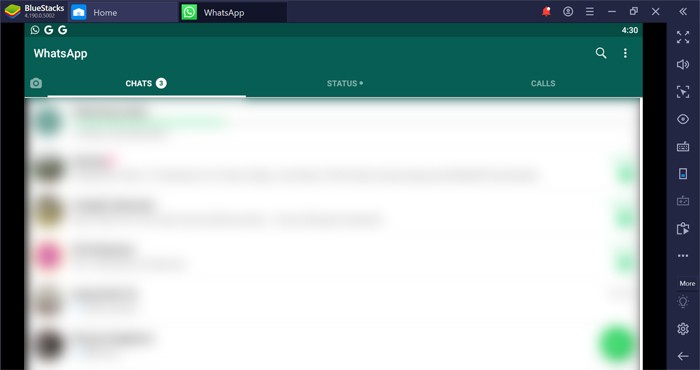
Melakukan Video Call WhatsApp di Laptop
- Cari kontak yang ingin kamu hubungi
- Pada halaman percakapan, tekan tombol Video Call berlambang kamera di bagian atas kanan
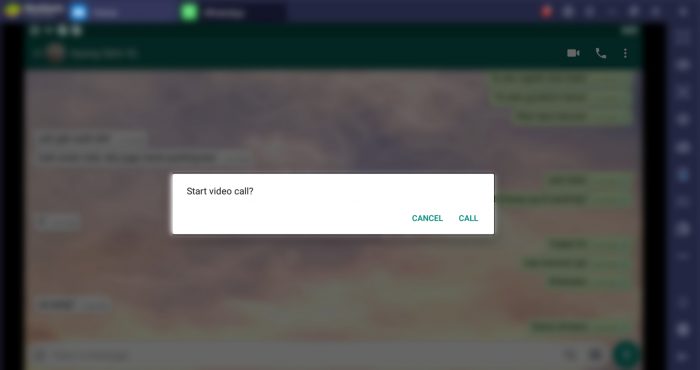
- Akan muncul kotak dialog Start Video Call dan pilih Call untuk memulai perbincangan
- Senjutnya, kamu akan melakukan panggilan video dengan pengguna lainnya seperti di smartphone

Perlu dicatat, BlueStacks merupakan aplikasi emulator Android di laptop sehingga WhatsApp dapat digunakan seperti di smartphone. Apabila kamu menggunakan akun yang masih aktif di smrtphone, maka sebaiknya mencadangkan data atau backup terlebih dahulu agar semua riwayat tersimpan dan bisa dilihat kembali.
Walaupun hal ini mungkin dilakukan, namun tergolong sangat repot sekali. Maka dari itu sebaiknya kamu melakukan video call langsung dari smartphone karena selain mudah juga kamera depan yang dimiliki smartphone lebih bagus dibandingkan laptop.






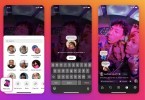




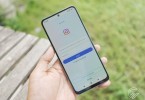

mantap terima kasih